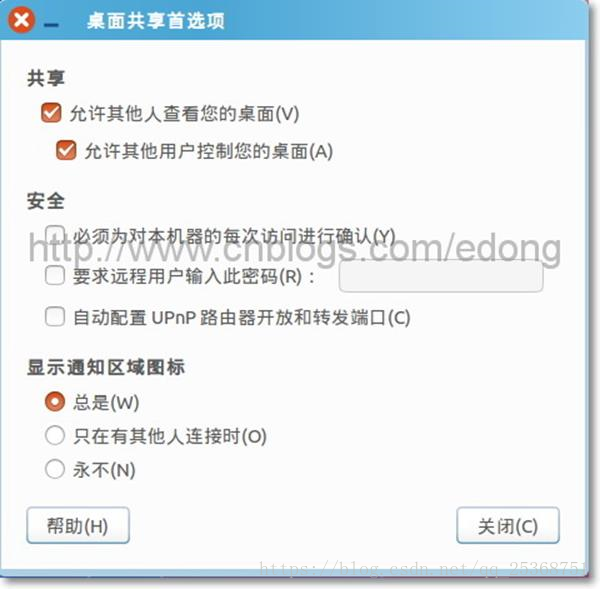安装xrdp
sudo apt-get install xrdp
安装vnc4server
sudo apt-get install vnc4server
安装xubuntu-desktop
sudo apt-get install xubuntu-desktop
向xsession中写入xfce4-session
echo “xfce4-session” >~/.xsession
开启xrdp服务
sudo service xrdp restart
查看IP
sudo apt-get install xrdp
安装vnc4server
sudo apt-get install vnc4server
安装xubuntu-desktop
sudo apt-get install xubuntu-desktop
向xsession中写入xfce4-session
echo “xfce4-session” >~/.xsession
开启xrdp服务
sudo service xrdp restart
查看IP
ifconfig
安装完后在/usr/share/applications目录下打开”桌面共享”选项,进一步设定
桌面共享选项中首先要开启共享,关于是否允许其他用户控制,远程连接时是否需要本机确认,远程连接的密码等项目根据需要自己设定。如果需要从公网即外部网络访问此ubuntu计算机需要开启”自动配置UPnP路由器开放和转发端口项目”。一般建议如下图:
注意:这里需要在安全里选择第二个选项并且设置密码
在显示通知区域图标栏里选择“只在有其他人连接时”
安装dconf-editor
sudo apt-get install dconf-editor
用Dconf-editor调整,并访问如下配置路径
org > gnome > desktop > remote-access
取消钩选 “requlre-encryption”属性。
开始连接
在windows电脑上我们打开远程桌面,输入ubuntu电脑的IP地址,会出现如下画面,Module项目选择使用的协议,这里选择vnc-any,输入IP地址,端口不变(5900),你设定的密码,即可远程连接到ubuntu 14.04桌面,
建议通过teamview软件来进行远程连接,teamview可支持在各种系统之间的电脑之间进行通讯,并且免费的哟!